Oglas
Mi radimo s Windowsom, ali on nije savršen. U stvari, Windows računala mogu biti vrlo neugodna. Pune su raznih vrsta neugodnih karakteristika koje nam se samo sprečavaju i usporavaju, odvlačeći nas od obavljenog posla ili obavljanja svega što želimo raditi. Pomoći ćemo vam da onemogućite neke od najgorih neugodnosti u sustavu Windows.
Mnoge od ovih karakteristika postoje s dobrim razlogom i korisne su nekim ljudima. Međutim, za mnoge ljude ove osobine jednostavno dolaze na naše načine. Ako ih onesposobimo, Windows nam izmiče, a korištenje Windows računala manje neugodno iskustvo.
Izbriši potvrdu
Windows 7 traži potvrdu svaki put kada izbrišete datoteku. Ako često brišete datoteke, to može biti neugodno. Uvijek se mogu vratiti slučajno izbrisane datoteke vraćanjem iz kante za otpatke ili korištenjem opcije poništavanja u programu Windows Explorer.
Da biste onemogućili potvrdu o brisanju, desnom tipkom miša kliknite ikonu koš za smeće na radnoj površini i odaberite Svojstva. Poništite odabir opcije Prikaži potvrdu brisanja opcija dijaloga.

Caps Lock
Da li netko zapravo koristi tipku Caps Lock za bilo što? Jedino slučajno kada većina ljudi pritisne tipku Caps Lock slučajno, što rezultira slučajnim velikim slovom teksta i velikim slovima.
Srećom, možete zapravo onemogućiti tipku Caps Lock u sustavu Windows promjenom postavki u Windows Registru. Preuzmite datoteku enable_caps_lock.reg, dvokliknite ga i više nećete imati tipku Caps Lock. (Kad pritisnete tipku na tipkovnici, ništa se neće dogoditi.)
Višestruki klikovi za aktiviranje prozora na programskoj traci
Traka sa zadacima sustava Windows 7 4 uredna trika s alatnom trakom sustava Windows 7Zadaća je traka sustava Windows 7 prilično lukava, ali sadrži i novčanik u smislu funkcionalnosti. Svakako, bilo tko može aktivirati aplikaciju klikom na njenu ikonu. Ali znate li što se događa kada ... Čitaj više je poboljšanje u odnosu na klasičnu programsku traku sustava Windows, ali to je korak natrag na jedan način. Kada imate otvoren više prozora za isti program, klikom na ikonu alatne trake otvorit ćete popis sličica prozora koje ste otvorili. Trebate drugi put kliknuti da biste aktivirali prozor programa. Drugim riječima, dva su klika potrebna za vraćanje prozora koji ste koristili umjesto jednog klika.
Možete ubrzati stvari tako da jednim klikom na ikonu alatne trake vratite prozor koji ste zadnji put koristili. (Možete ga kliknuti da biste se kretali kroz ostale otvorene prozore.)
Ovo također zahtijeva krađu registra. Pritisnite tipku Windows, utipkajte regedit, i pritisnite Enter da biste otvorili urednik registra Što je sustav Windows Registry i kako ga urediti?Ako želite urediti registar sustava Windows, unošenje nekoliko brzih promjena je jednostavno. Naučimo kako raditi s registrom. Čitaj više .
Dođite do sljedeće tipke:
HKEY_CURRENT_USER \ Software \ Microsoft \ Windows \ CurrentVersion \ Explorer \ Advanced
Kliknite desnom tipkom miša u desnom oknu, stvorite novu vrijednost DWORD i dodijelite joj naziv LastActiveClick. Dvaput kliknite postavku LastActiveClick i promijenite njezinu vrijednost u 1. (Nakon toga ćete se morati odjaviti i ponovno prijaviti.)
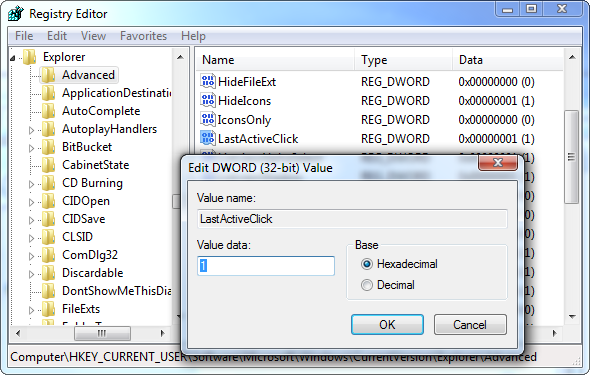
Zahtevi za ponovno pokretanje sustava Windows Update
Nakon što se Windows instalacija automatski ažurira, od vas će se tražiti da ponovno pokrenete svaka 4 sata. (Windows 8 vas zapravo ne uznemirava Pet iznenađujućih činjenica o sustavu Windows 8Windows 8 prepun je iznenađujućih promjena - što god mislite o Windows-u 8, Microsoft zasigurno nije zastrašan. Od integrirane antivirusne zaštite i manje motećeg ažuriranja do uklanjanja sustava Windows ... Čitaj više kao u prethodnim verzijama sustava Windows, ali to je ugodno ugodno ako i dalje koristite Windows 7.)
Mnogi podešavanja ljudi preporučuju da se onemogući ovaj skočni skočni prozor ne djeluju ispravno. Jedno sigurno rješenje je postavljanje Ažuriranja sustava Windows na "Preuzmite ažuriranja, ali dopustite mi da odaberem hoće li ih instalirati “. Kad budete spremni instalirati ažuriranja, možete reći Windows-u da preuzme ažuriranja, a zatim možete ponovo pokrenuti računalo. Windows će strpljivo čekati dok ne dopustite da instalira ažuriranja, tako da možete instalirati ažuriranja samo kada ste spremni za ponovno pokretanje, a ne kad ste usred rada.
Za pristup ovoj postavci otvorite upravljačku ploču Windows Update i kliknite Promijeniti postavke u bočnoj traci.

Zvukovi sustava Windows
Windows prema zadanim postavkama omogućuje puno neugodnih zvukova. Nekima se ovo možda sviđa, ali drugi će radije u miru uživati u njihovoj glazbi ili tišini.
Ove zvukove možete onemogućiti desnim klikom na ikonu zvučnika u sistemskoj traci i odabirom Zvukovi. Odaberi Bez zvukova u okviru Zvučna shema da biste onemogućili sve zvukove. Ovdje možete i promijeniti ili onemogućiti pojedinačne zvukove.
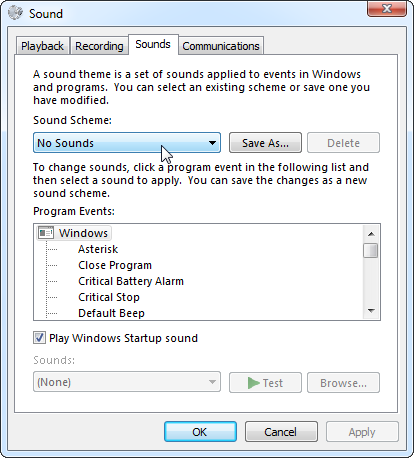
Poruke akcijskog centra
Windows’ Poruke akcijskog centra Treba li posvetiti više pozornosti izvješćima o pogreškama softvera sustava Windows? [Geeksi vagaju]Windows prati svaki pad i zamrzavanje programa na vašem sustavu. Ona bilježi detaljne informacije o padovima i čak pokušava pružiti rješenje za svako izvješće o pogrešci, pomažući vam u rješavanju problema. S tim u ... Čitaj više može biti korisno - na primjer, upozoravaju ljude koji ga nemaju antivirusni Besplatna usporedba antivirusa: 5 popularnih izbora idite od vrha do prstijuKoji je najbolji besplatni antivirus? Ovo je jedno od najčešćih pitanja koje dobivamo na MakeUseOf-u. Ljudi žele biti zaštićeni, ali ne moraju plaćati godišnju naknadu ili koristiti ... Čitaj više . Međutim, Akcijski centar pruža i druge poruke koje mogu biti ne korisne. Na primjer, prikazuje poruku koja vas poziva da omogućite sigurnosnu kopiju sustava Windows. Ako koristite drugu rezervno rješenje Vodič za sigurnosnu kopiju i vraćanje sustava WindowsDogađaju se katastrofe. Ako niste spremni izgubiti svoje podatke, potrebna vam je dobra sigurnosna kopija programa Windows. Pokazat ćemo vam kako pripremiti sigurnosne kopije i obnoviti ih. Čitaj više , ovo je neugodno.
Da biste onemogućili takve poruke, otvorite akcijski centar klikom na ikonu zastave u vašem sistemska traka Upravljajte i uredite ladicu sustava Windows 7Svaki Windows korisnik vidio je da se sistemska traka sustava Windows (poznata i kao područje obavijesti) s vremenom zatrpava. U prošlosti smo pokrivali onemogućavanje obavijesti o radnim površinama, ali što ako su i same ikone ... Čitaj više i odabir Otvoreni akcijski centar. Klik Promijenite postavke Akcijskog centra na bočnoj traci i poništite oznaku vrsta obavijesti koje ne želite primati.
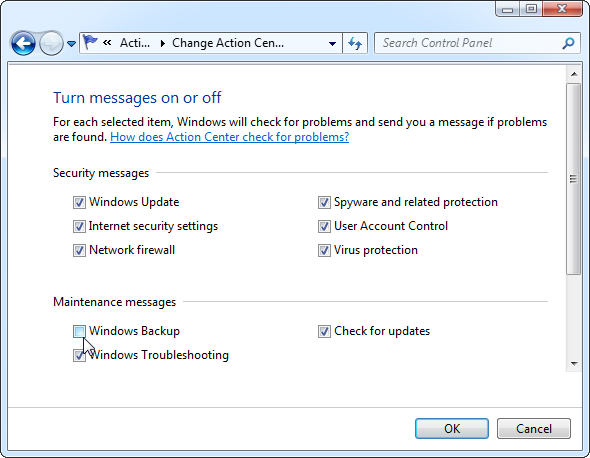
Aero Shake
Kad zgrabite naslovnu traku prozora i istrgnete je na zaslonu, Aero Shake minimizira ostale aktivne Windows. To može biti neugodno ako samo slučajno upotrebite ovu značajku.
Ovo također zahtijeva da se hack registra onemogući. Preuzmite Disable_Aero_Shake.reg datoteka i pokrenite je da spriječite da se to događa u budućnosti.
Ljepljivi ključevi
Ljepljivi ključevi korisna su značajka pristupačnosti za neke ljude. Međutim, većini nas ljepljivi ključevi samo ometaju kad to slučajno omogućimo Uh! 10 Tipkovni prečaci Korisnici stalno udaraju pogreškomOtkrijte da tipkovnica neće ispravno tipkati? Evo uobičajenih prečaca na tipkovnici koji uzrokuju probleme i kako ih riješiti. Čitaj više . Kada pet puta dodirnete lijevu tipku Shift, pojavit će se skočni prozor Sticky Keys. Kliknite "Idite u Centar jednostavnosti pristupa da biste onemogućili prečac na tipkovnici"Kad se pojavi skočni prozor.

Poništite odabir opcije "Uključite ljepljive tipke kada pet puta pritisnete SHIFTMogućnost. Skočni prozori se neće pojaviti u budućnosti. (Ako se skočni prozor uopće ne pojavljuje za vas, čestitam - već imate onemogućene ljepljive tipke.)
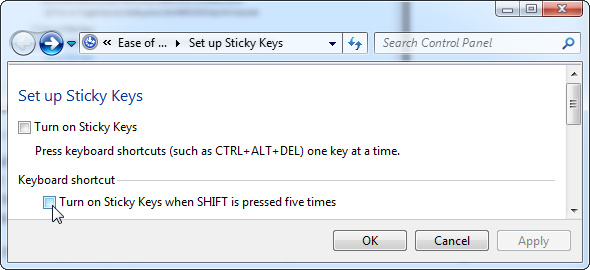
Ključevi filtra
Filter Ključevi djeluju slično kao ljepljivi ključevi. Pojavljuje se kada držite pritisnutu desnu tipku Shift 8 sekundi. Kad to učinite, vidjet ćete skočni prozor Ključevi filtra.

Tada možete onemogućiti filtriranje na isti način na koji ste onemogućili ljepljive tipke.

Zbijeni kontekstni izbornici
Programi vole dodavanje stavki kontekstnog izbornika, ali vaši kontekstni izbornici mogu biti sve duži i dulji što više programa instalirate. Da biste očistili stvari, možete deinstalirati neke programe - ili onemogućiti unose kontekstnog izbornika bez deinstaliranja programa.
Pročitajte naše Vodič za onemogućavanje unosa kontekstnog izbornika Učinite Windows 7 bržim uklanjanjem unosa iz kontekstnog izbornikaKontekstualni izbornici sustava Windows 7 s vremenom se mogu pretrpati i napuniti različitim opcijama raznih programa koje ste instalirali. Što je još gore, loše uneseni unosi u kontekstni izbornik mogu dodati kašnjenja prije pojave kontekstnog izbornika, usporavanje ... Čitaj više za upute.

Postoje li neke druge Windows smetnje koje onemogućujete? Podijelite svoje omiljene savjete u komentarima!
Kreditna slika: Čovjek koji u očaju gleda računalo preko Shutterstoka
Chris Hoffman je tehnološki bloger i svestrani ovisnik o tehnologiji koji živi u Eugeneu, Oregon.